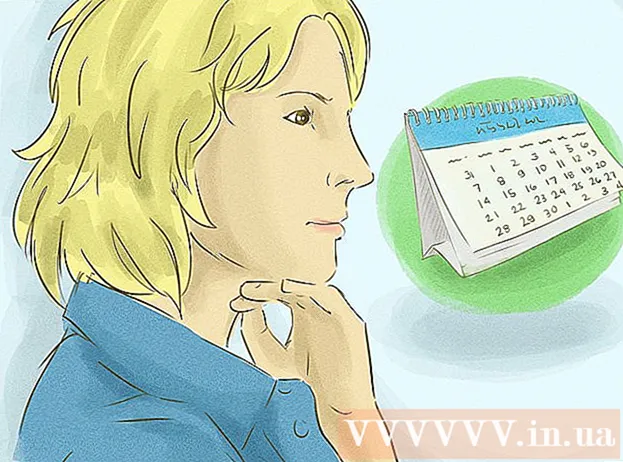Författare:
Florence Bailey
Skapelsedatum:
28 Mars 2021
Uppdatera Datum:
1 Juli 2024

Innehåll
- Steg
- Metod 1 av 4: iTunes
- Metod 2 av 4: Windows Media Player
- Metod 3 av 4: RealPlayer
- Metod 4 av 4: Winamp
- Tips
Bränning av MP3 -filer till CD låter dig lyssna på dina favoritspår via CD -spelaren, vilket är särskilt användbart om du inte har en digital media eller MP3 -spelare. MP3 -filer kan brännas till skiva i de flesta populära musikspelare, inklusive iTunes, Windows Media Player, RealPlayer och Winamp.
Steg
Metod 1 av 4: iTunes
 1 Starta iTunes och klicka på "File".
1 Starta iTunes och klicka på "File". 2 Klicka på "Ny" och välj "Spellista".
2 Klicka på "Ny" och välj "Spellista". 3 Ge spellistan ett nytt namn och dra sedan låtar från ditt iTunes -bibliotek till spellistans fönster till höger. För att bränna låtar till en CD -skiva måste du först skapa en spellista.
3 Ge spellistan ett nytt namn och dra sedan låtar från ditt iTunes -bibliotek till spellistans fönster till höger. För att bränna låtar till en CD -skiva måste du först skapa en spellista.  4 Sätt i en tom CD-R-skiva i datorns enhet.
4 Sätt i en tom CD-R-skiva i datorns enhet. 5 Välj din spellista och klicka på Arkiv.
5 Välj din spellista och klicka på Arkiv. 6 Välj "Bränn spellista till skiva" och välj "Ljud -CD" eller "MP3 -CD" som skivformat, beroende på vad du föredrar.
6 Välj "Bränn spellista till skiva" och välj "Ljud -CD" eller "MP3 -CD" som skivformat, beroende på vad du föredrar. 7 Klicka på "Burn". Denna process kommer att ta några minuter, varefter iTunes meddelar dig att inspelningen är klar. Om spellistan är för stor för att bränna till skiva kommer iTunes att uppmana dig att sätta in en annan skiva för att slutföra bränningsprocessen.
7 Klicka på "Burn". Denna process kommer att ta några minuter, varefter iTunes meddelar dig att inspelningen är klar. Om spellistan är för stor för att bränna till skiva kommer iTunes att uppmana dig att sätta in en annan skiva för att slutföra bränningsprocessen.
Metod 2 av 4: Windows Media Player
 1 Starta Windows Media Player och gå till fliken Inspelning.
1 Starta Windows Media Player och gå till fliken Inspelning. 2 Dra låtar och spellistor till inspelningslistan till höger. Låtarna måste läggas till i bränningslistan i den ordning du vill bränna dem på CD: n.
2 Dra låtar och spellistor till inspelningslistan till höger. Låtarna måste läggas till i bränningslistan i den ordning du vill bränna dem på CD: n.  3 Sätt i en tom CD-R-skiva i datorns enhet.
3 Sätt i en tom CD-R-skiva i datorns enhet. 4 Klicka på rullgardinsmenyn i det övre högra hörnet av fönstret.
4 Klicka på rullgardinsmenyn i det övre högra hörnet av fönstret. 5 Välj "Audio CD" och klicka på "Start Burning". Denna process kommer att ta några minuter, varefter spelaren kommer att mata ut CD: n från datorn.
5 Välj "Audio CD" och klicka på "Start Burning". Denna process kommer att ta några minuter, varefter spelaren kommer att mata ut CD: n från datorn.
Metod 3 av 4: RealPlayer
 1 Starta RealPlayer och gå till fliken Burn.
1 Starta RealPlayer och gå till fliken Burn. 2 Välj “Audio CD Burner” och sätt sedan in en tom CD-R i datorns enhet.
2 Välj “Audio CD Burner” och sätt sedan in en tom CD-R i datorns enhet. 3 Klicka på "Burn" högst upp i RealPlayer.
3 Klicka på "Burn" högst upp i RealPlayer. 4 Klicka på "Välj CD -typ" under "Uppgifter" i det högra sidofältet.
4 Klicka på "Välj CD -typ" under "Uppgifter" i det högra sidofältet. 5 Välj "Ljud -CD" eller "MP3 -CD" och klicka sedan på "OK".
5 Välj "Ljud -CD" eller "MP3 -CD" och klicka sedan på "OK". 6 Klicka på "Lägg till spår från mitt bibliotek" och välj sedan "All musik".
6 Klicka på "Lägg till spår från mitt bibliotek" och välj sedan "All musik". 7 Dra spår till vänster till inspelningslistan till höger. RealPlayer meddelar dig hur mycket diskutrymme som finns kvar när du flyttar spår till inspelningslistan.
7 Dra spår till vänster till inspelningslistan till höger. RealPlayer meddelar dig hur mycket diskutrymme som finns kvar när du flyttar spår till inspelningslistan.  8 Klicka på "Bränn din CD". Processen kommer att ta flera minuter, varefter programmet informerar dig om att skivan har bränts.
8 Klicka på "Bränn din CD". Processen kommer att ta flera minuter, varefter programmet informerar dig om att skivan har bränts.
Metod 4 av 4: Winamp
 1 Starta Winamp och sätt in en tom CD-R i datorns enhet.
1 Starta Winamp och sätt in en tom CD-R i datorns enhet. 2 Öppna menyn Visa och välj Bibliotek.
2 Öppna menyn Visa och välj Bibliotek. 3 Välj en tom disk från listan i biblioteksdelen och klicka sedan på Lägg till längst ned i Winamp -fönstret.
3 Välj en tom disk från listan i biblioteksdelen och klicka sedan på Lägg till längst ned i Winamp -fönstret. 4 Välj den spellista du vill bränna eller klicka på "Filer" eller "Mappar" för att söka efter musik.
4 Välj den spellista du vill bränna eller klicka på "Filer" eller "Mappar" för att söka efter musik. 5 Välj de spår du vill bränna till CD och klicka på OK.
5 Välj de spår du vill bränna till CD och klicka på OK. 6 Klicka på "Bränn" längst ned i Winamp och markera rutan bredvid "Kontrollera inspelade filer och mappar".
6 Klicka på "Bränn" längst ned i Winamp och markera rutan bredvid "Kontrollera inspelade filer och mappar". 7 Klicka på "Burn" i dialogrutan "Burn". Denna process kommer att ta några minuter, varefter Winamp meddelar dig att CD: n brann framgångsrikt.
7 Klicka på "Burn" i dialogrutan "Burn". Denna process kommer att ta några minuter, varefter Winamp meddelar dig att CD: n brann framgångsrikt.
Tips
- Om du vill bränna hundratals låtar på en skiva istället för standard 20 väljer du "MP3 CD" när du väljer ett format. MP3 -filer komprimeras mer effektivt än andra filtyper, så att hundratals spår kan spelas in på en enda skiva.